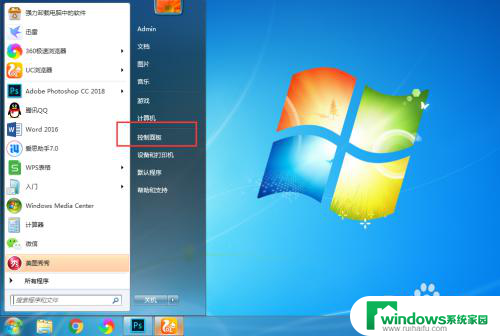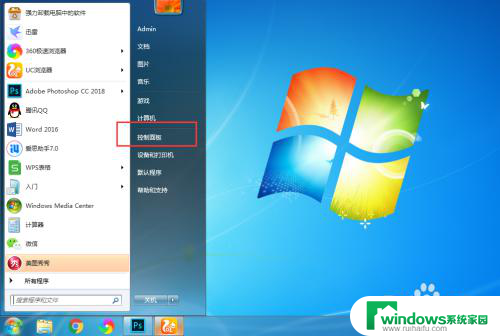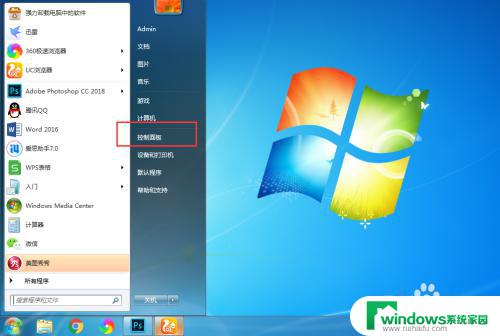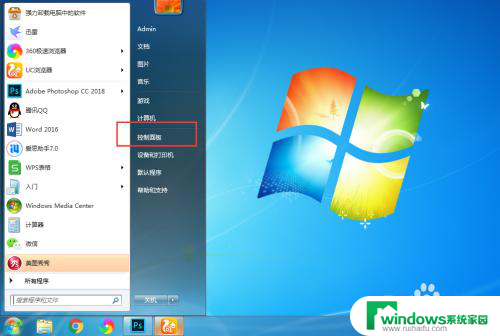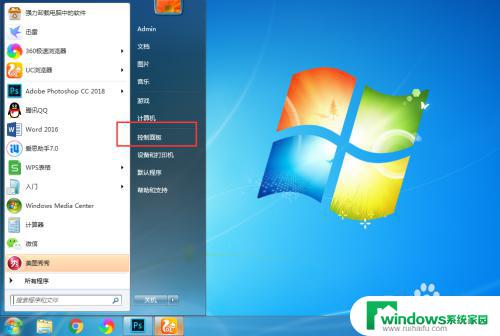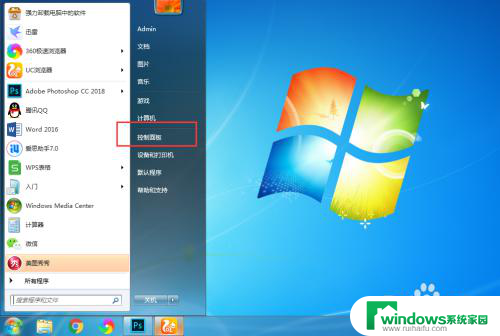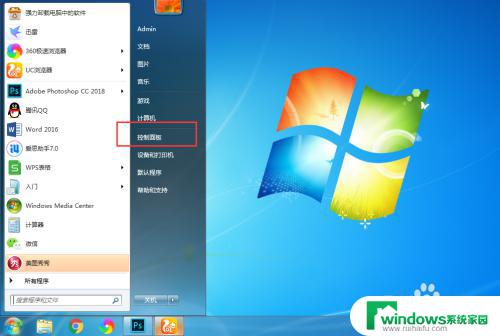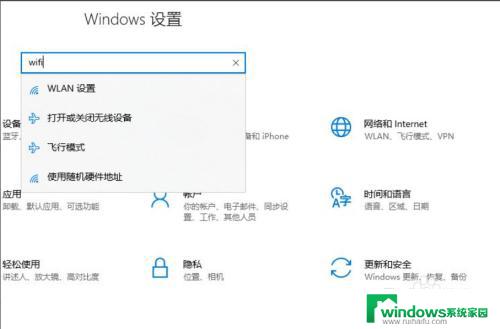电脑唯独搜索不到家里的wifi 如何解决电脑无法搜到家里的wifi问题
电脑唯独搜索不到家里的wifi,在现代社会电脑已经成为了人们生活中不可或缺的一部分,而无线网络更是我们与外界沟通、获取信息的重要途径,有时候我们会遇到一个令人困扰的问题,就是电脑无法搜到家里的WiFi信号。无论我们怎么尝试,电脑始终无法连接上家里的网络,这给我们的日常使用带来了很大的不便。究竟是什么原因导致电脑无法搜到家里的WiFi信号呢?我们应该如何解决这个问题呢?本文将针对这个问题进行探讨,希望能为大家提供一些解决方案和建议。
电脑搜不到家里的wifi是怎么回事方法一:无线网卡被禁用了
1、遇到这个问题是因为电脑无线网络被禁用了。打开设置界面,点击网络和Internet。

2、点击更改适配器选项。
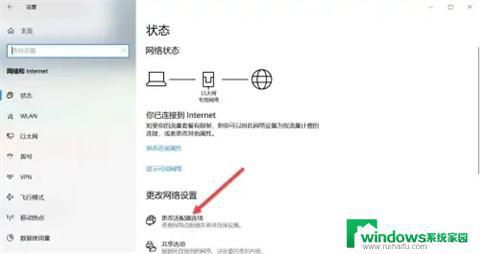
3、鼠标右键WLAN,在弹出的菜单栏点击启用。启用WLAN网络后,就可以搜索无线网络了。
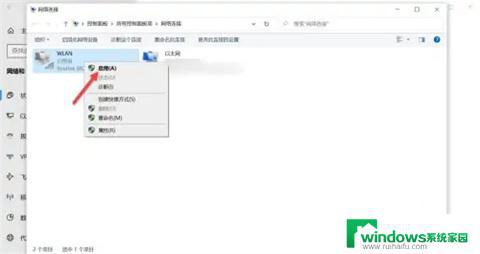
方法二:驱动版本过低或者压根没有安装驱动
选择一些第三方软件,比如鲁大师或者驱动精灵。更新驱动程序试试看。
不知道是否安装驱动,可以在设备管理器里,看看能不能找到。如果没有,通过插网线本地连接下载一个驱动。或者下载驱动工具来检测并安装,安装完后查看是否可以搜索到无线网络了。
方法三:可能是无线网卡坏了
试过以上办法,仍然解决不了问题。不妨试试重装系统,如果还是不行,建议及时拿去修理。
1、遇到这个问题是因为电脑无线网络被禁用了。打开设置界面,点击网络和Internet。
2、点击更改适配器选项。
3、鼠标右键WLAN,在弹出的菜单栏点击启用。启用WLAN网络后,就可以搜索无线网络了。
以上是关于电脑无法搜索到家里的 WiFi 的全部内容,如果您遇到同样的问题,可以按照小编的方法来解决。